Bạn có biết các trình phát nhạc và video trên Windows ví dụ như Media Player hay Movies & TV chỉ có khả năng phát một số loại video nhất định. Do đó, khi bạn muốn phát một định dạng video không được hỗ trợ trên Windows (khi bạn nhận được thông báo format is not supported khi mở video) thì bạn phải cần đến sự hỗ trợ của bên thứ ba.

Vậy các cách hỗ trợ của bên thứ ba là gì? Hãy cùng tìm hiểu ngay qua bài viết dưới đây.
Chuyển đổi định dạng file
Có nhiều phương pháp để chuyển đổi định dạng của file video về định dạng file được hỗ trợ trên Windows như sử dụng các trang Web chuyển đổi định dạng file online trên Internet nhưng HOCVIENiT.vn khuyến nghị các bạn nên sử dụng phần mềm phát video để tránh xảy ra các rủi ro.
Tham khảo: Trang Web Convertio
Sử dụng phần mềm phát video
VLC Media Player
VLC là một chương trình truyền thông đa phương tiện, đa nền tảng cũng như sử dụng các framework đa tính năng, có khả năng thỏa mãn được nhu cầu xem mọi loại file của người dùng như audio/video, DVD, Audio CD, VCD và cùng nhiều phương thức streaming khác.
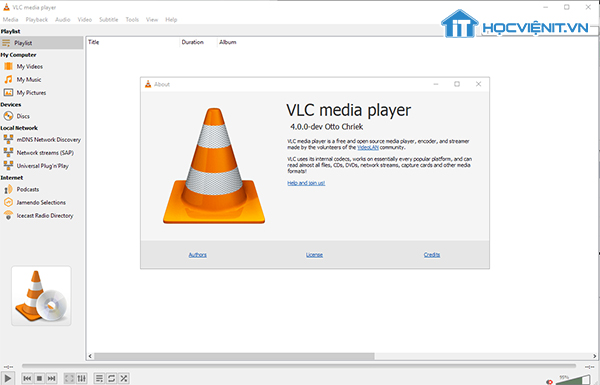
Những tính năng nổi trội của VLC Media Player như sau:
- Phát được mọi thể loại như tệp, đĩa, Webcam, Thiết bị và Streams.
- Phát được hầu hết các codec mà không cần đến gói codec: MPEG-2, MPEG-4, H.264, MKV, WebM, WMV, MP3…
- Chạy được trên tất cả các nền tảng như Windows, Linux, Mac OS X, Unix, iOS, Android…
- Hơn hết là phần mềm này hoàn toàn miễn phí: không có phần mềm gián điệp, không quảng cáo và không theo dõi người dùng.
Vậy nên đây là lựa chon đầu tiên và cũng là tuyệt vời nhất cho bạn.
MPV
MPV là một trình phát phương tiện miễn phí. Nó hỗ trợ nhiều định dạng tệp phương tiện, codec âm thanh, video và các loại phụ đề.
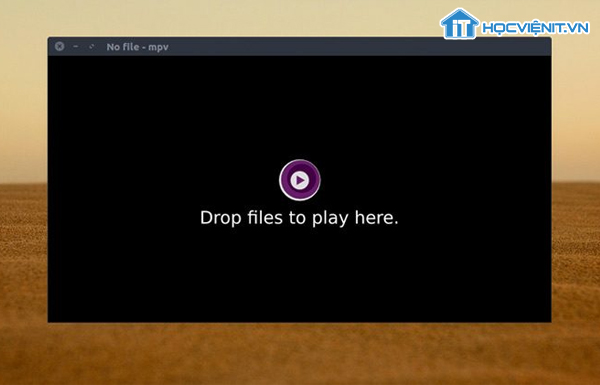
Những tính năng nổi trội của phần mềm MPV như sau:
- Khả năng viết lệnh mạnh mẽ có thể khiến người dùng làm hầu hết mọi thứ.
- Cấu hình đơn giản và dễ sử dụng.
- Đầu ra video chất lượng cao.
- Khả năng giải mã video GPU.
- MPV có thể sử dụng như một thư viện và tạo điều kiện dễ dàng tích hợp vào các ứng dụng khác.
Không giống như các phần mềm trong bài viết này, MPV không cần phải cài đặt mà bạn chỉ cần tải về và kéo file video và giao diện MPV khi nó được chạy từ USB flash là xong.
PotPlayer
PotPlayer là một phần mềm nghe nhạc, hỗ trợ phát video đa phương tiện được phát triển độc quyền cho máy tính Windows. Trong đó, PotPlayer hoạt động như 1 trình phát đa phương tiện miễn phí, hỗ trợ nhiều video codec khác nhau và hầu hết các định dạng file phổ biến.
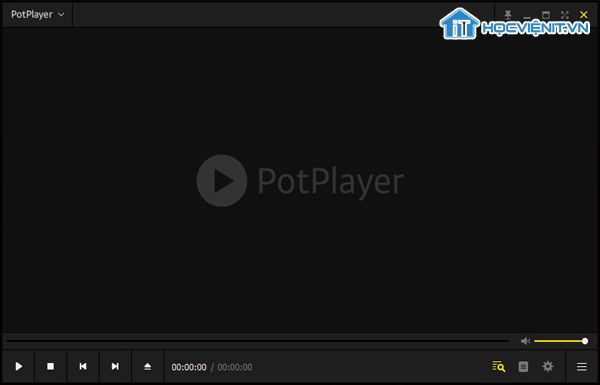
Những tính năng nổi trội của PotPlayer như sau:
- Giao diện đẹp mắt.
- Phát được hầu hết các file media mà không cần cài thêm codec.
- Đơn giản, dễ sử dụng.
- Có chức năng chuyển đổi vào bộ lọc xử lý âm thanh tích hợp.
- Sửa một số lỗi liên quan đến quá trình phát video như sửa lỗi ghi PNG, sửa lỗi khi menu hiện lên bị ngừng lại bởi sự cố nhận diện CD, sửa lỗi mà chức năng ghi không hoạt động khi codec video hoặc âm thanh được thiết lập là none…
Sử dụng K-Lite Codec Pack
K-Lite Codec Pack là một lựa chọn toàn diện về codec (Phần mềm giải mã file video thành âm thanh và hình ảnh) đảm bảo rằng bạn sẽ có thể phát hầu hết mọi tệp video hoặc âm thanh. Nó cung cấp hỗ trợ cho codec 32 bit và 64 bit.
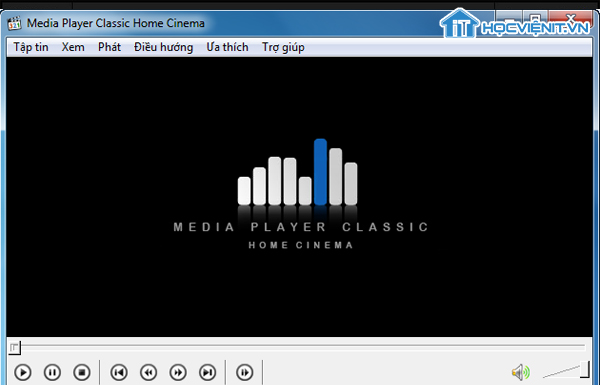
Khi mới mở K-Lite Codec Pack, bạn sẽ cảm thấy choáng ngợp bởi sự phức tạp của các tùy chọn cấu hình. Vậy nên, nếu bạn là người dùng cơ bản, hãy tránh chế độ nâng cao và tin tưởng sử dụng các tùy chọn mặc định của chương trình.
Trên đây là chia sẻ của HOCVIENiT.vn về 3 cách phát một định dạng video không được hỗ trợ trên Windows. Chúc bạn thành công!
Nếu có bất cứ thắc mắc nào về các kiến thức liên quan đến máy tính thì bạn có thể để lại bình luận bên dưới bài viết này. Và đừng quên đón đọc các bài viết hữu ích khác của HOCVIENiT.vn nhé.
Các bài viết liên quan:
Phương pháp thay đổi định dạng ảnh hàng loạt trên Windows 10
Hướng dẫn tạo tài khoản cục bộ khi thiết lập Windows 10
4 phương pháp khắc phục lỗi Game Bar không hoạt động trên Windows 10
Mọi chi tiết xin vui lòng liên hệ:
CÔNG TY CỔ PHẦN HỌC VIỆN IT
MST: 0108733789
Tổng đài hỗ trợ: 024 3566 8686 – Hotline: 0981 223 001
Facebook: www.fb.com/hocvienit
Đăng ký kênh Youtube để theo dõi các bài học của Huấn luyện viên tốt nhất: http://bit.ly/Youtube_HOCVIENiT
Tham gia cộng đồng Học viện IT.vn tại: https://www.facebook.com/groups/www.hocvienit.vn/
Trụ sở Hà Nội: Số 8 ngõ 117 Thái Hà, Đống Đa, Hà Nội
Hồ Chí Minh: Số 283/45 Cách Mạng Tháng Tám, Phường 12, Quận 10, TP.HCM
Hải Phòng: Số 94 Quán Nam, Lê Chân, Hải Phòng
Thái Nguyên: Số 297 Lương Ngọc Quyến, TP. Thái Nguyên
Học viện IT.vn – Truyền nghề thực tế cùng bạn đến thành công!



Bài viết liên quan
Hướng dẫn vệ sinh quạt tản nhiệt laptop cho học viên mới
Trong bài viết này, Học viện iT sẽ hướng dẫn các bạn học viên mới...
Th7
Hướng Dẫn Thay Quạt Tản Nhiệt Laptop – Quy Trình Chuẩn Học Viện iT
Thay quạt tản nhiệt laptop là kỹ năng cơ bản mà mọi kỹ thuật viên...
Th7
Lỗi Driver Windows 10/11: Cách Xử Lý Hiệu Quả Như Kỹ Thuật Viên Chuyên Nghiệp
Bạn gặp lỗi WiFi mất kết nối, loa không phát tiếng hay máy liên tục...
Th7
Làm gì khi gặp lỗi chuột máy tính bị đảo ngược trái phải?
Bạn đang gặp rắc rối vì chuột máy tính bị đảo ngược trái phải? Học...
Th7
Hướng dẫn sửa touchpad laptop bị tróc sơn, trầy xước
Vì phải tiếp xúc liên tục với ngón tay, touchpad rất dễ bị tróc sơn...
Th7
Hướng dẫn thay touchpad laptop cho người mới
Bài viết này sẽ hướng dẫn học viên Học Viện iT cách thay touchpad laptop...
Th7